Digitando oltre il margine destro (Microsoft Word)
David nota che la sua vecchia macchina da scrivere aveva una leva contrassegnata con MarRel, abbreviazione di Margin Release. Questo gli ha permesso di digitare oltre il margine destro della pagina. David si chiede come può digitare oltre il margine destro in Word.
Ricordo anche quei giorni in cui usavo MarRel. Potrebbe tornare utile se fosse necessario digitare solo una o due lettere in più per terminare una parola sulla riga corrente.
Questo utilizzo, per finire una parola sulla riga corrente, evidenzia la differenza principale tra una macchina da scrivere e un elaboratore di testi, come Word. Una macchina da scrivere era basata su line e Word su paragraph-based. Quando arrivi alla fine di una riga in un documento di Word, continui a digitare e se non c’è abbastanza spazio, la parola viene “mandata a capo” automaticamente alla riga successiva.
A causa di questa differenza di orientamento, Word non ha una chiave MarRel, né ne ha bisogno. Questo perché in realtà ci sono due impostazioni in gioco nella disposizione: il margine e il rientro del paragrafo.
Puoi vedere queste due impostazioni visivamente se hai il righello visualizzato sul tuo sistema. Sul lato destro del righello puoi vedere la divisione tra bianco e grigio; questo è il margine per la tua pagina. La piccola icona vicino al lato destro è il rientro del paragrafo. (Vedi figura 1.)
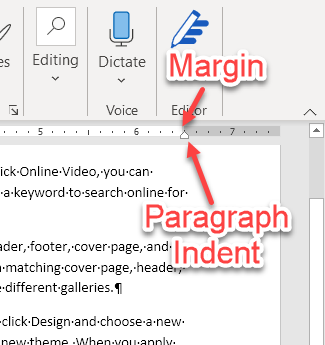
Figura 1. La posizione del margine e del rientro del paragrafo sul righello.
Nella maggior parte dei casi, la posizione dell’icona del rientro del paragrafo e del margine sarà la stessa. Puoi, tuttavia, utilizzare il mouse per fare clic sull’icona e trascinarla a sinistra oa destra. Non è possibile fare clic e trascinare sul margine. Se fai clic sull’icona del rientro del paragrafo e la trascini verso destra, stai, in effetti, premendo il pulsante MarRel, ma è per l’intero paragrafo, non solo per una singola riga. (Ricorda: Word è basato su paragrafi, non su righe.)
Se fai clic e trascini l’icona del rientro del paragrafo, puoi vedere l’effetto preciso se visualizzi la finestra di dialogo Paragrafo. Per fare ciò, visualizza la scheda Home della barra multifunzione e fai clic sulla piccola icona in basso a destra nel gruppo Paragrafo. (Vedi figura 2.)
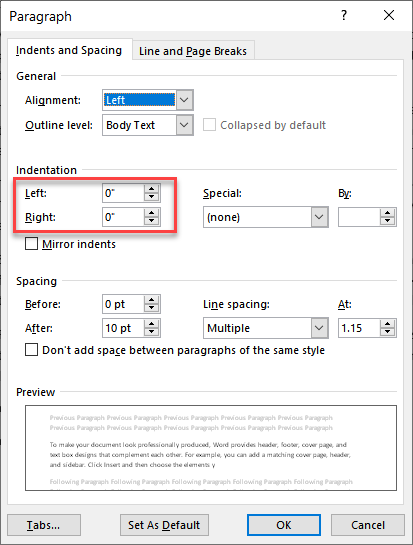
Figura 2. È possibile regolare il rientro del paragrafo nella finestra di dialogo Paragrafo.
Notare i controlli Sinistra e Destra vicino al centro-sinistra della finestra di dialogo.
Questi controllano il rientro per l’intero paragrafo (quello in cui si trova il punto di inserimento o quelli selezionati prima di visualizzare la finestra di dialogo). Questi valori possono essere sia negativi che positivi. Vengono “aggiunti a” qualunque sia l’impostazione del margine. Pertanto, se il tuo margine destro è di 1 pollice, impostare un rientro destro di -0,3 significa che puoi andare a 0,3 pollici nell’area del margine destro: il paragrafo andrà a capo in un punto a 0,7 pollici dal bordo destro del foglio.
Tieni presente che puoi impostare i valori Left o Right praticamente su qualsiasi valore negativo desideri. Ad esempio, potresti impostare il valore Right su -3,4. Se hai un margine destro di 1 pollice, significa che il testo per quel paragrafo andrebbe a capo a 2,4 pollici oltre il bordo destro del foglio. (Ricorda che il punto di avvolgimento è determinato aggiungendo il rientro del paragrafo al margine, quindi 1 (il margine) più -3,4 (il rientro del paragrafo destro) è uguale a -2,4, ovvero 2,4 pollici oltre il bordo destro del foglio.)
La tua stampante ovviamente non può stampare oltre il bordo destro del foglio.
In effetti, c’è una buona possibilità che la tua stampante non possa stampare fino al bordo del foglio. Questo ha a che fare con il fatto che la maggior parte delle stampanti ha una “zona morta” sui bordi sinistro e destro della carta dove afferra meccanicamente la carta mentre la sposta attraverso la stampante. È impossibile per la maggior parte delle stampanti stampare fisicamente in quest’area di presa. Per questo motivo, dovrai stare attento a come imposti sia i margini della pagina che i rientri dei paragrafi in modo da non superare ciò che la tua stampante può fare fisicamente.
C’è un’altra capacità di Word che non ha corrispondenza con le vecchie macchine da scrivere: puoi inserire una casella di testo nel tuo documento. È possibile posizionare una casella di testo in qualsiasi punto della pagina, indipendentemente dai paragrafi nel documento principale. Pertanto, se si desidera inserire una nota o un piccolo blocco di testo nel margine destro, è possibile farlo utilizzando una casella di testo indipendente dal testo effettivo. (Questi sono spesso usati per quella che viene chiamata “barra laterale” o “nota a margine” nei circoli di pubblicazione.)
WordTips è la tua fonte di formazione economica su Microsoft Word.
(Microsoft Word è il software di elaborazione testi più popolare al mondo.) Questo suggerimento (7813) si applica a Microsoft Word 2007, 2010, 2013, 2016, 2019 e Word in Office 365.